Cómo activar o desactivar el nuevo menú Inicio en Windows 10 versión 2004
Actualizado 2023 de enero: Deje de recibir mensajes de error y ralentice su sistema con nuestra herramienta de optimización. Consíguelo ahora en - > este enlace
- Descargue e instale la herramienta de reparación aquí.
- Deja que escanee tu computadora.
- La herramienta entonces repara tu computadora.
A principios de este año, Microsoft había revelado un nuevo menú Inicio para Windows 10. La nueva función del menú Inicio se está probando actualmente en las compilaciones de Windows Insider y estará disponible en general con la próxima versión 2009 en octubre de 2020.
A Microsoft le gusta llamar al nuevo diseño como mosaicos con reconocimiento de temas. El nuevo inicio ofrece fondos translúcidos para mosaicos, a diferencia del inicio actual. Este pequeño cambio se ve mucho mejor en comparación con el anterior presente en la versión 2004 y versiones anteriores.
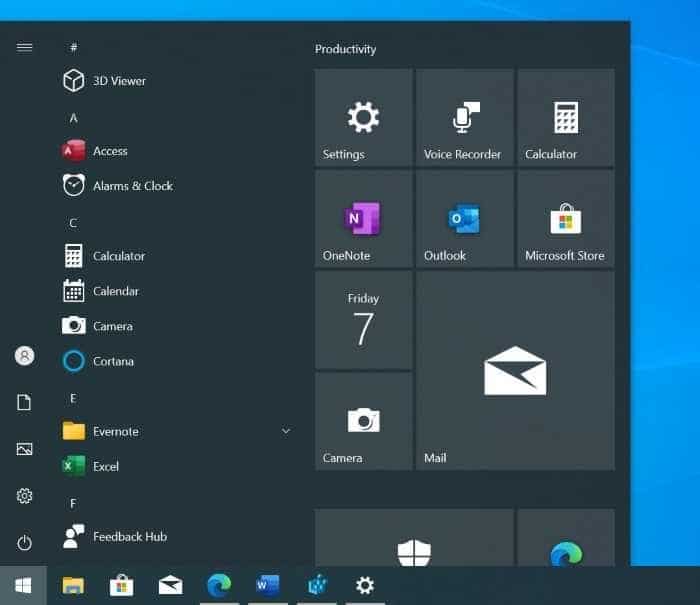
Si ha visto el nuevo menú Inicio en Internet y no puede esperar para tenerlo en su Windows 10, puede obtenerlo de inmediato si está ejecutando la Actualización de mayo de 2020 de Windows 10 (versión 2004).
Notas importantes:
Ahora puede prevenir los problemas del PC utilizando esta herramienta, como la protección contra la pérdida de archivos y el malware. Además, es una excelente manera de optimizar su ordenador para obtener el máximo rendimiento. El programa corrige los errores más comunes que pueden ocurrir en los sistemas Windows con facilidad - no hay necesidad de horas de solución de problemas cuando se tiene la solución perfecta a su alcance:
- Paso 1: Descargar la herramienta de reparación y optimización de PC (Windows 11, 10, 8, 7, XP, Vista - Microsoft Gold Certified).
- Paso 2: Haga clic en "Start Scan" para encontrar los problemas del registro de Windows que podrían estar causando problemas en el PC.
- Paso 3: Haga clic en "Reparar todo" para solucionar todos los problemas.
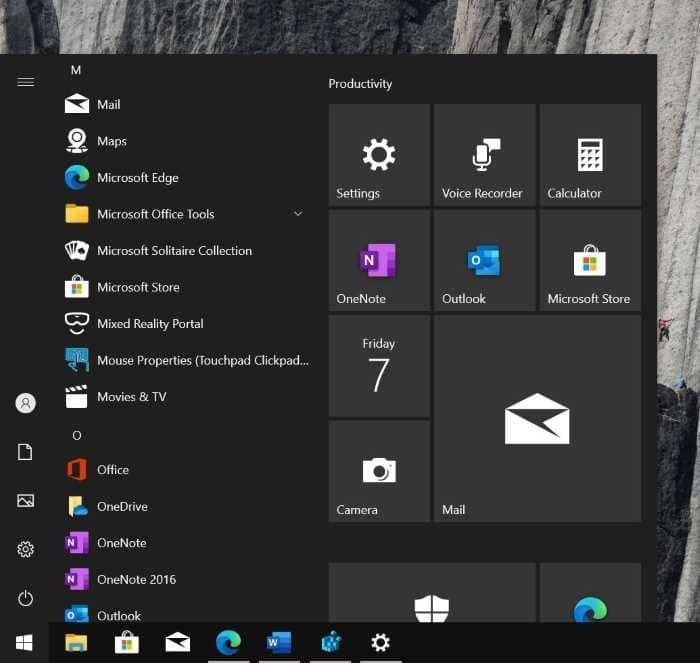
Microsoft ofrece ahora una forma de obtener los nuevos mosaicos con reconocimiento de temas en la versión 2004. La mejor parte es que solo necesita descargar e instalar una actualización acumulativa opcional y habilitar el nuevo menú Inicio a través del Registro de Windows.
Habilite el nuevo menú Inicio en Windows 10
Aquí se explica cómo obtener el nuevo menú Inicio en Windows 10 versión 2004 de inmediato.
Paso 1: antes de hacer cualquier otra cosa, asegúrese de que está ejecutando la versión 2004. Para hacerlo, escriba winver en el campo de búsqueda de Inicio / barra de tareas y luego presione la tecla Intro .
El cuadro de diálogo Acerca de Windows muestra el número de versión de Windows 10 actualmente instalado.
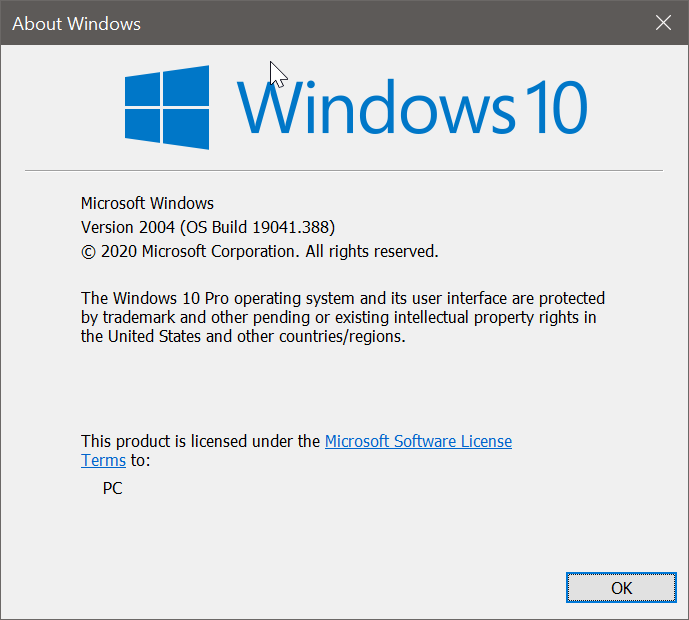
Si tiene una versión anterior, vaya a Configuración \u0026 gt; Actualizar \u0026 amp; Seguridad \u0026 gt; página Actualización de Windows y luego haga clic en el botón Buscar actualizaciones para descargar e instalar la última versión de Windows 10.
Paso 2: una vez que esté seguro de que está ejecutando la versión 2004, es hora de descargar e instalar la Vista previa de actualización acumulativa opcional (KB4568831).
Para instalarlo, vaya a Configuración \u0026 gt; Actualizar \u0026 amp; Seguridad \u0026 gt; Página de Windows Update .
Paso 3: haga clic en el enlace Ver actualizaciones opcionales . Si falta el enlace de actualización opcional, haga clic en el botón Buscar actualizaciones . Espere un momento.
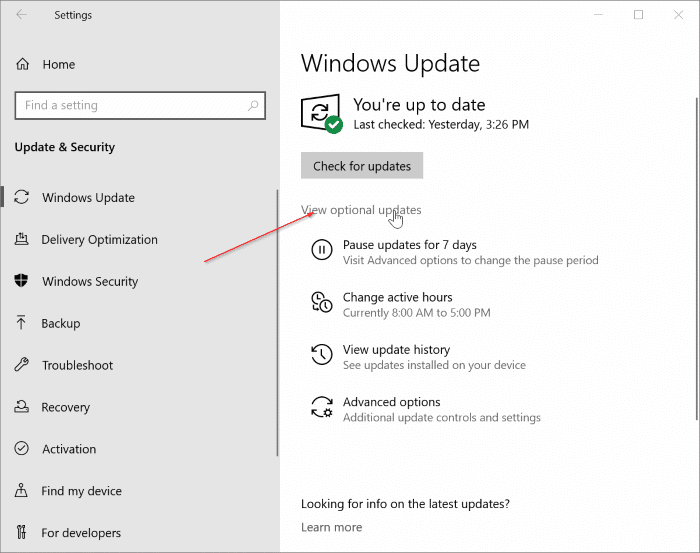
Paso 4: expanda el árbol Otras actualizaciones para ver Vista previa de actualización acumulativa 2020-07 para Windows versión 2004 para sistemas basados en x64 (KB4568831) .
Seleccione la casilla de verificación junto a la entrada de actualización. Haga clic en el botón Descargar e instalar para instalarlo.
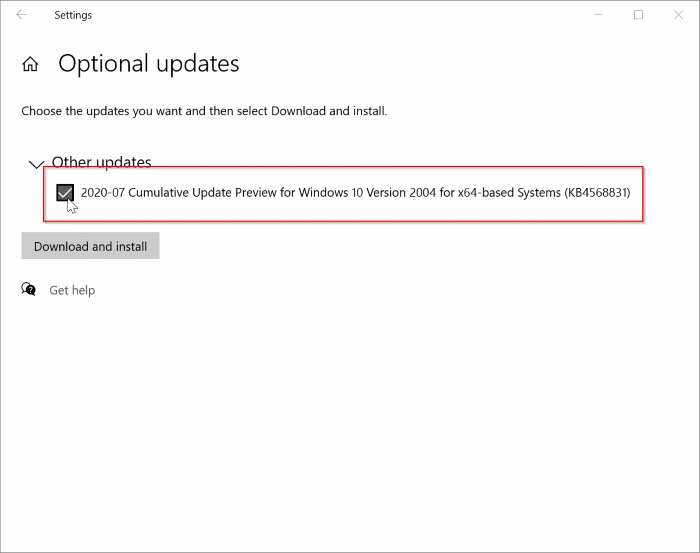
Paso 5: una vez instalada la actualización, se le pedirá que reinicie su computadora. Por favor hágalo.
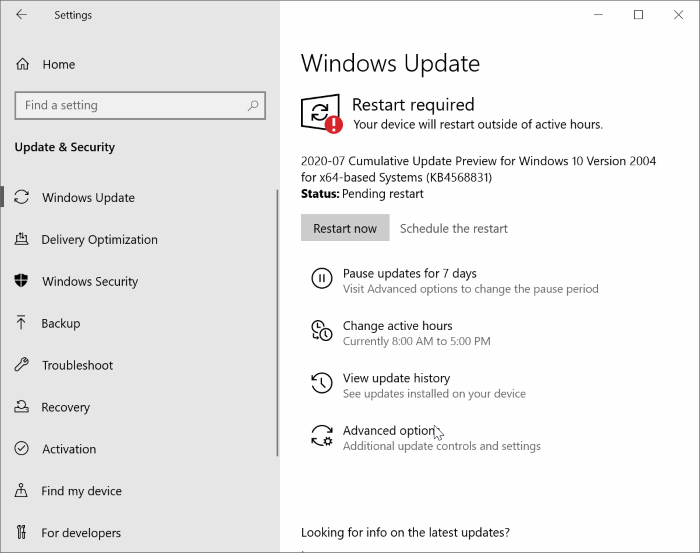
Paso 6: escriba winever.exe en la búsqueda de Inicio / barra de tareas y presione la tecla Intro. El número de compilación debe ser 19041.423 .

Paso 7: ahora, copie y pegue los siguientes valores del Registro en el Bloc de notas. Haga clic en el menú Archivo y luego en la opción Guardar para abrir el cuadro de diálogo Guardar como.
Editor del registro de Windows, versión 5.00
[HKEY_LOCAL_MACHINE \\ SYSTEM \\ CurrentControlSet \\ Control \\ FeatureManagement \\ Overrides \\ 0 \\ 2093230218]
'EnabledState' = dword: 00000002
WavebreakEnabledStateOptions”=dword:00000000</”

Paso 8: seleccione su escritorio como la ubicación. Nombre el archivo como NewStartMenu.reg (elimine el .txt si está presente) y seleccione Todos los archivos en el menú desplegable Guardar como tipo antes de hacer clic el botón Guardar .
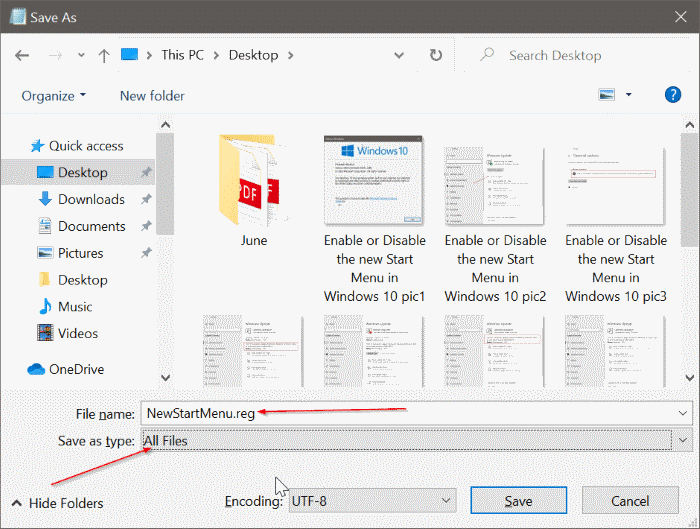
Paso 9: haga doble clic en el archivo NewStartMenu.reg recién creado, haga clic en Sí y luego haga clic en Aceptar .
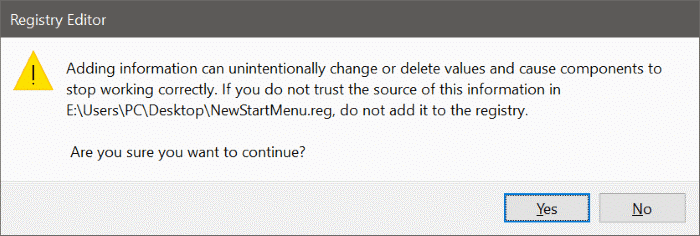

Paso 10: finalmente, reinicie su computadora una vez.
Paso 11: abra el menú Inicio ahora. Debería ser recibido con los nuevos mosaicos basados en temas en el menú Inicio.
Deshabilite el nuevo menú Inicio en Windows 10
Paso 1: abra el Editor del registro escribiendo Regedit en la búsqueda de Inicio / barra de tareas y presionando la tecla Enter.
Paso 2: navegue hasta la siguiente clave:
HKEY_LOCAL_MACHINE \\ SYSTEM \\ CurrentControlSet \\ Control \\ FeatureManagement \\ Overrides
Paso 3: haga clic con el botón derecho en la tecla 0 y luego haga clic en la opción Eliminar .
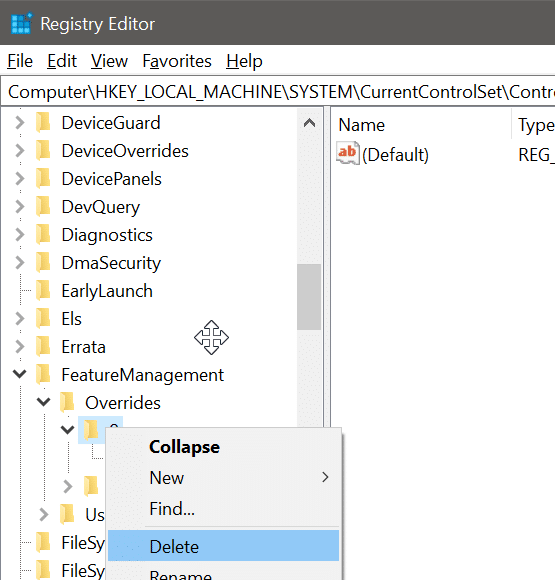
¡Eso es todo!

